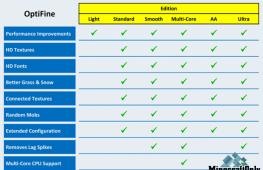Какой должен быть пинг интернета? Как проверить пинг и скорость интернета. Как проверить пинг интернет-соединения
Наша жизнь настолько коротка, что на некоторые действия хочется отводить как можно меньше времени. Стоять в очереди, ждать автобус, мыть посуду – всё это рутинные занятия, которых невозможно избежать. То же самое можно сказать и о загрузке сайтов, поскольку любому человеку хочется поскорее получить доступ к информации и не ожидать ни мгновения:
Если же скорость нас не устраивает, то хочется иметь возможность предпринять какие-то меры, а чтобы это сделать – необходимо обладать достаточными сведениями о возникшей проблеме. Одним из методов диагностики является проверка пинга. О том, что такое пинг и какие факторы на него влияют, пойдёт речь в данной статье.
Что это и зачем проверять?
Когда употребляется термин «пинг », то в первую очередь имеется в виду параметр оценки качества интернет-соединения. Пинговать – значит, проверять скорость отправки на сервер и возвращения с него пакетов данных. Также сверяется количество отправленных и полученных пакетов.
Проверка пинга может проводиться из любопытства или в целях сбора статистической информации. Однако чаще всего пользователи задумываются о скорости доступа к серверу в тех случаях, когда возникают какие-то проблемы. Перечислим некоторые неприятные ситуации, в которых полезно проверить пинг.
- Низкая скорость загрузки страниц;
- Периодическое исчезновение связи с интернетом;
- Если вы смотрите любимый сериал в режиме онлайн, а видео постоянно «тормозит», то самое время задуматься о том, как проверить пинг интернета.
Проводить диагностику можно не только в тех случаях, когда имеются проблемы, но и для сбора важных сведений.
- При выборе игрового сервера. Для многих людей онлайн-развлечения – это отличный способ расслабиться, а некоторым игры даже приносят реальный доход, поэтому очень большое значение имеет пинг. Как проверить работу сервера до того, как возникнут реальные проблемы? – Пинговать снова и снова;
- Выбор хостинга. Когда появляется необходимость где-то разместить свой собственный проект, Всемирная паутина представляет огромное количество возможностей, и обыкновенный пользователь очень хочет сделать правильный выбор, но не знает как. Узнать свой пинг до сайта, предоставляющего хостинг-услуги – один из вариантов, ведь если у выбранного хостинг-провайдера проблемы с доступом к собственному информационному ресурсу, то, что уж говорить о вашем;
- Если вы владелец сайта, который посещают люди со всего мира, то вам будет полезно обладать сведениями о том, как узнать пинг к вашему информационному ресурсу у жителей, например, Бразилии или Австралии.
Таким образом, на распространённый вопрос: «Почему большой пинг – это плохо? » можно дать короткий ответ – «Потому что медленно ».
Как проверить пинг интернета (сервера)?
Перед тем, как проверить пинг до сервера, необходимо определиться с главным вопросом: «Будем проверять себя или других? ». От ответа на него зависит и способ, с помощью которого будет проводиться диагностика. Если нас интересует собственный компьютер, то необходимо выполнить следующую последовательность действий.
- Нажать «Win+R » и ввести cmd в появившемся поле:
- Нажать «ОК ». Теперь видим командную строку, в ней вводим команду ping , жмем пробел и вводим адрес сайта:
- Нажимаем «Enter » и получаем всю информацию:
Другой способ — использовать пинг – сервисы в интернете. С помощью подобных сайтов можно проверить доступность информационного ресурса и время ожидания пользователей по всему миру. Ниже представлены несколько подобных сервисов.
- Ping-admin.ru . На данном сайте используется программа для пинга пользователей из различных уголков Земного шара. То есть, вы получаете данные о доступе к серверу с разных компьютеров по всему миру:
- Wservice.info позволяет получить информацию о сайте, а также проверить соединение с ним, узнав пинг. Сервис предоставляет услуги бесплатно.
- Pr-cy.ru . Данный сервис позволяет узнать состояние хоста и домена. После проверки выдает следующую информацию:
От чего зависит пинг?
Если подумать о том, что влияет на пинг, то можно выделить следующие факторы:
- Физическое расстояние от компьютера до сервера. Если вы, находясь в России, пытаетесь достучаться до Карибских островов, то стучать придется громко и долго;
- Загруженность канала соединения с интернетом. Здесь всё просто: множество одновременно работающих онлайн-приложений способствуют повышению пинга;
- Используемое оборудование. В этом случае величина пинга зависит как от качества аппаратного обеспечения, как вашего компьютера, так и удаленных серверов. Также весомое значение имеет вид интернет-соединения: прямое подключение (кабель от провайдера к потребителю ), беспроводное (Wi-Fi ) и пользование модемом обеспечат различную скорость передачи данных (модем в этом случае невыгодно отличается ).
Как уменьшить пинг в интернете?
Если ввести в каком-либо поисковике запрос «как сделать пинг меньше», то результаты будут пестреть советами геймеров, ведь для них это насущная проблема, требующая эффективных решений. Выделим рекомендации, которые в общем случае подойдут для уменьшения пинга.
Прежде чем скрупулезно подсчитывать, какой пинг считается хорошим, необходимо разобраться в самом смысле понятия «пинг». Пингом (от англ. ping) называют время реакции интернет-соединения: а именно, как быстро компьютер-клиент, послав запрос, получает ответ от сервера. Пинг измеряется в миллисекундах (мс, ms).
От чего зависит пинг?
Значение пинга зависит от многих параметров. В первую очередь - от количества «посредников» в цепочке сервер-клиент, число которых пропорционально географической удалённости сервера от компьютера-клиента.
Другим определяющим ping параметром является тип подключения: соединение с сетевым оборудование провайдера по оптоволокну предпочтительнее, чем по ADSL или 3G - каналам.
Какой пинг лучше: высокий или низкий?
Разумеется, чем меньше пинг - тем лучше. Ведь пинг скорости интернета - это задержка сигнала между сервером и компьютером: высокие значения пинга могут проявляться , «зависанием» сетевых приложений, и т.д.
Какой должен быть пинг интернета?
Общее правило таково: чем меньше пинг (т.е. чем быстрее происходит ответ сервера на запрос клиента) тем лучше. Однако нельзя однозначно сказать, какой пинг нормальный, а какой - максимальный и требующей . Дело в том, что данный параметр не регламентирован, соответственно и выделить какие-то конкретные значения сложно, поскольку они не стандартизованы.
Кроме того, в договоре с провайдером указывается лишь максимальная скорость передачи данных (рекомендуем ознакомиться со статьей )при этом минимальный порог не устанавливается и не оговаривается. Таким образом, де-юре «номинального» или «минимального» значения пинга не существует.
Тем не менее, эмпирическим методом была получена следующая градация значений пинга:
- - до 40 мс - идеальное значение. Такое время реакции позволяет комфортно пользоваться стримминговыми сервисами (Twitch, прямые трансляции на Youtube и так далее), наслаждаться всеми популярными многопользовательскими играми и без задержек получать доступ к web-страницам;
- - 40 - 110 мс считается нормальным значением. Пинг позволяет комфортно пользоваться интернет-ресурсами и в целом приемлем для онлайн-игр;
- - 110 - 210 мс - слишком большой ping для многопользовательских игр, особенно для жанров, в которых важна скорость реакции (шутеры, гоночные симуляторы и т.д.). Для доступа к сайтам с текстовой информацией такой пинг остается нормальным, однако медиасервисы будут работать медленно.
Постоянное значение пинга выше 300 мс на любых серверах может рассматриваться как симптом серьезных проблем сетевого подключения. Такое время реакции можно классифицировать как крайне низкое.
Для проверки соединения в сети используется специальная системная команда ping, которая отсылает запрос протокола ICMP к ресурсу с определенным адресом в сети и выводит на экран результат, поступающий в ответ от данного устройства.
То есть, команда ping помогает выявить промежуток времени, требуемый для передачи определенных данных от одного устройства к другому.
Чем меньше время задержки, тем быстрее происходит соединение между двумя узлами.
Что такое пинг
Пинг (ping) – это отрезок времени, в течение которого пакет, отправленный с одного устройства сети, будет доставлен до другого устройства в сети и вернется обратно.
Чем выше пинг, тем больше, например, время ожидания, необходимое для открытия интернет-страницы.
Существует еще одно понятие применительно для Ping, пограничное с первым. Ping – также самая популярная команда для определения скорости доступа к тем или иным сетевым устройствам. Ее можно использовать в качестве основного средства, определяющего период возврата пакетов по интересующему маршруту.
Пинг следует использовать с любым узлом Интернета, в том числе для контроля качества соединения с оконечным оборудованием. Одновременно пинг позволяет быстро установить наличие или отсутствие проблем с соединением на физическом (обрыв, повреждение кабеля, выход из строя сетевой карты и т.п.) и программном (например, блокировка всего сетевого трафика) уровнях.
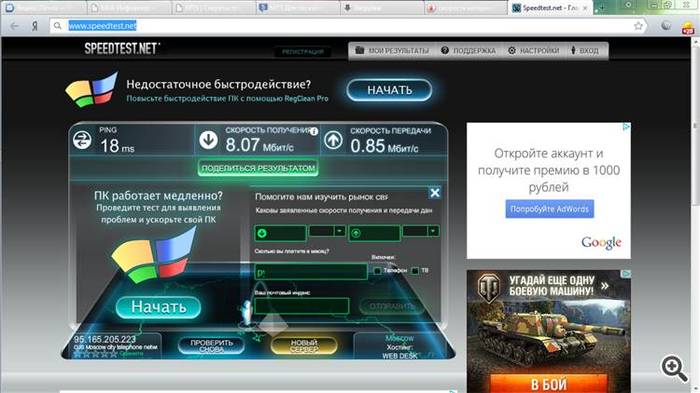
Пингование заключается в том, что вы с одного устройства отсылается какое-то число пакетов данных на другое устройство, как в локальной сети, так и в Интернете. Благодаря такому обмену пакетов можно получить информацию по качеству работы подключения.
В случае если нет полученных ответов от проверяемого устройства, значит, имеются проблемы с подключением. Пакеты, которые не пришли обратно - называются «потери». Чем количество потерянных пакетов больше, тем хуже. Если же все отправленные пакеты потеряны, то это означает или отсутствие сетевого подключения, либо недоступность пингуемого устройства.
Очень важна скорость пинга: чем она меньше, тем быстрее и надежнее связь между узлами.
Видео: проверка пинг
Способы проверки
Для проверки соединения с помощью пингования можно либо запустить команду ping из консоли операционной системы, либо воспользоваться специализированными online-сервисами.
Через командную строку
Чтобы проверить пинг через cmd необходимо проделать следующую последовательность действий:
- открыть командную строку одним из трех способов:


Онлайн
Альтернативный вариант проверки пинга до сервера онлайн– использование онлайн-сервисов. Данные интернет-сервисы позволяют проверить доступность информационного ресурса и время ожидания пользователей.
Рассмотрим наиболее распространенных из них:

Как проверить пинг до роутера
Самый быстрый и простой способ в Windows проверки пинга до маршрутизатора заключается в использовании команды Ping. Для этого предварительно необходимо узнать его ip-адрес. Обычно он нанесен на корпус маршрутизатора с обратной стороны. Чаще всего роутер имеет следующий ip-адрес 192.168.1.1.
В командной строке набираем команду: ping 192.168.1.1 -t.
Если у маршрутизатора ip -адрес - 192.168.0.1 (как в случае с маршрутизаторами D-Link), то команда должна быть: ping 192.168.0.1 –t.
Параметр -t означает, что пинги будут отправляться до тех пор, пока пользователь не прервет процесс нажатием сочетания клавиш «Ctrl»+ «C», либо не закроет окно консоли. Благополучный результат пингования отображен на рисунке:

Этот результат говорит о том, что ip -адрес доступен и приходят ответы на ICMP-запросы. Если маршрутизатор пингуется, следовательно, можно говорить о его доступности с рабочей станции. В такой ситуации можно подключиться к настройкам роутера через его веб-интерфейс.
Если IP-адрес маршрутизатора недоступен и нет ответа от устройства, то результат выполнения команды ping следующий :

В такой ситуации необходимо проверить какой ip -адрес установлен в настройках сетевой платы, пробовать поменять порт в роутере и крайнем случае сбросить настройки роутера до заводских.
Обычно о пинге заходит речь в случае увеличения времени между операциями в локальной сети или интернете, или же в случае отсутствия ответа от адресата. Например, довольно часто требуется проверить пинг по отношению к поисковикам. Нередко от пинга зависит комфорт при онлайн-играх.
Разумно перед игрой проверить пинг до игрового сервера. Конечно, чем меньше пинг, тем комфортнее работа в сети.
>Packet Internet Grouper(акроним команды Ping) служит для проверки соединения с тем или иным сервером либо роутером. Обычно эта команда используется для выявления проблем соединения. Команда Ping позволяет проверить соединение и сделать выводы о необходимости устранения неисправностей. Потом уже придется думать о том, как понизить пинг и улучшить «коннект». Проверить качество соединения в Windows не составляет никакого труда. Сейчас мы в этом убедимся.
Как использовать команду
Первым делом нужно запустить командную строку Windows. Ее можно найти в меню «Пуск», вкладка «Все программы», подпункт «Стандартные». Ping Test запускается только в командной строке.
Чтобы не мучиться с поиском командной строки по всему «Пуску» можно выбрать пункт «Выполнить», ввести там три буквы «cmd», нажать Enter. Тут же откроется командная строка Windows.

Проверка пинга запускается ключом «ping имя сервера» (к примеру «mail.ru»). Команда ping имеет немалое количество дополнительных ключей, но это сейчас не столь важно. Эти ключи позволяют запускать программу проверки «коннекта» с определенными параметрами для некоторых экстраординарных случаев. Для просмотра помощи нужно ввести в строке «пинг», нажать Enter.

Для того чтобы проверить пинг роутера или модема потребуется в cmd ping вместо имени сервера ввести IP адрес вашего роутера. К примеру, 192.168.1.1. Адрес роутера можно посмотреть в свойствах подключения к сети. Если ваш протокол TCP IP использует автоматическую настройку адреса, то можно смело вводить «стандартный» 192.168.1.1. Итак, рассмотрим ситуацию, где нужно проверить пинг на примере сервера mail.ru. Команда «ping mail.ru» даст нам всю необходимую информацию. Окно командной строки при этом будет выглядеть примерно так.

Красным выделена текущая скорость передачи пакетов. Оптимальным временем передачи является значение 32-34 мс. Если время больше, значит с соединением что-то не так. Нужно искать причину и устранять ее. Cmd ping позволяет также проверить качество «коннекта» компьютера с роутером. Для этого вводим IP «192.168.1.1». Внимание, адрес роутера может отличаться!

Если на вашем экране отображается примерно то же, что на скриншоте выше, значит, проверка пинга завершена успешно, проблем не обнаружено. Ели вы видите что-то отличное от этого, то с вашим подключением что-то не так. Скорее всего, это проблема роутера, либо же сетевой карты компьютера. Придется поискать информацию о том, как понизить пинг.
Дополнительная информация
Для поиска дополнительной информации по этому вопросу можно обратиться к консультантам нашего портала или воспользоваться поиском в сети интернет. О том, как проверить пинг есть немало информации. Весьма полезными могут оказаться обучающие видеоролики с YouTube.com.
Видео, расположенное исчерпывающе объясняет, как нужно использовать cmd ping.
А это видео еще более подробно описывает процесс проверки соединения на примере Windows 7.
С десятой версией Windows все несколько иначе. Там не нужно использовать командную строку, поскольку в составе системы имеется мощный терминал PowerShell. С его помощью все это можно осуществить еще быстрее и проще.
Заключение
Итак, теперь понятно, что программа ping представляет собой простой и мощный инструмент для проверки соединения. О том, как пользоваться cmd ping, было рассказано чуть выше. Ну а о способах устранения найденных неисправностей здесь ничего не сказано, поскольку это уже совсем другая история.
Глобальная сеть прочно вошла в нашу жизнь. Через интернет совершаются покупки, оплата разного рода услуг, ведутся чаты и переговоры. Однако довольно распространенной является ситуация, когда какой-либо сайт или сервер разрывает соединения. В таком случае Вам потребуется определить доступность конечной точки обращения. Проверить ответ от сервера можно следующими способами:
- через интерпретатор команд (обработчик команд, командная строка) ключом «ping»;
- через интерпретатор команд ключом «tracert»;
- с помощью интернет-браузера.
Проводить тесты полезно в случае выбора игрового сервера, сайта с видеозаписями, либо при размещении собственных файлов в общий доступ. При этом следует помнить, что даже при отправке из одного и того же города, на один и тот же сайт, время «пинга» может быть разным – это обусловлено загруженностью сети, скоростью соединения, и даже маршрутом отправки пакета.
На заметку! Речь о маршрутизации сетевого трафика пойдет в главе, посвященной команде « tracert».
Шаг 1. Запуск интерпретатора осуществляется через диалоговое окно «Выполнить». Для его вызова используйте комбинацию «Win+R». В окне введите ключ запуска «cmd» и нажмите «ОК» в окне, или клавишу «Ввод» на клавиатуре.

Шаг 2. В интерпретаторе введите ключ «ping [адрес или наименование сайта/сервера]» и нажмите «Ввод».

По умолчанию отправляется четыре пакета. В случае получения отклика, выводится строка с указанием количества переданных байт, время получения ответа (в миллисекундах), времени жизни пакета (от английского TTL – Time To Live, в миллисекундах).
Важно! Нормальным считается время ответа до 150 миллисекунд, хорошим – до 100 миллисекунд. Несмотря на то, что замеры производились на проводной сети (а именно – витая пара), значения эти актуальны для любой среды передачи данных (вряд ли у Вас возникнет желание смотреть видео через браузер в разрешении «16К»).
Количество байт в пакете, в принципе, не слишком важно. Время получения отклика – тот самый параметр, по которому судят о скорости интернет-соединения. Под временем жизни понимают временной промежуток, в котором пакет данных является активным. В случае если за свой TTL пакет не дошел до места назначения – он удаляется.
В том случае, если пинг не проходит, имеет смысл использовать добавочные ключи, которые указаны в таблице.

| Ключ с дополнительным параметром | Результат использования |
|---|---|
| ping [адрес или наименование сайта/сервера] –t | Отправка пакетов до отмены пользователем (отмена по нажатию «Ctrl+C») |
| ping [адрес или наименование сайта/сервера] –n [число] | Отправка пакетов, количество равно указанному числу (параметр прописывается без квадратных скобок) |
| ping [адрес или наименование сайта/сервера] –i [число] | Изменение времени жизни пакета |
| ping [адрес или наименование сайта/сервера] -4 | Работа исключительно с протоколами Ipv4 |
| ping [адрес или наименование сайта/сервера] -6 | Работа исключительно с протоколами Ipv6 |
Важно! Полный список параметров и примеров их использования можно найти по запросу « ping/?» в интерпретаторе.
Если после увеличения времени жизни отклик все равно не получен, то стоит попробовать «пингануть» другой сайт или адрес – возможно неполадки происходят не по вине Вашего провайдера, а по вине владельца сайта/сервера.
Работа с ключом « tracert»
Предыдущий ключ является простейшей проверкой физического соединения с сервером. Протоколы «пинга» (IP и TCP) не имеют подтверждения доставки, грубо говоря, они являются письмом «На деревню дедушке». Ключ «tracert» (от английского «trace route» – маршрут трассировки) позволяет отслеживать не только отклик от сервера, но и предоставляет данные об узловых станциях. Для систем семейства Windows ключ использует протоколы ICMP (от английского «Internet Control Message Protocol» – протокол управляющего сообщения интернет), для Linux и Cisco – протоколы UDP (от английского «User Datagram Protocol» – протокол пользовательских блоков данных).
На заметку! В качестве аналогии, используем сравнение с железнодорожным транспортом. « ping» – это билет, например из Новосибирска до Москвы, с указанием времени отправки и прибытия. « tracert» – это расписание движения поезда, с указаниями всех станций, времени стоянок и возможных путей-ответвлений. То есть пассажир в любом случае прибудет в Москву, но он может ехать через Омск, может через Ачинск, а может и через Владивосток – в зависимости от доступности каждого из путей.
Шаг 1. Запустите интерпретатор, как было описано выше.


Шаг 2. В интерпретаторе введите ключ «tracert [адрес или наименование сайта/сервера]» и нажмите «Ввод».

В результате выполнения будет представлена таблица маршрутов:
- первая колонка содержит порядковый номер прыжка;
- три последующих колонки – время доставки трех последовательно отправленных пакетов;
- последняя колонка – наименование и адрес сервера-маршрутизатора.
На каждом компьютере хранятся специальные файлы, в которых прописывается последний удачный маршрут доступа к серверу. В том случае, если проход по записанному маршруту невозможен, то по ключу «tracert» ищется обходной путь, а в колонках 2-4 отображается символ «*». После перехода на следующий маршрутизатор (узловая станция)– ключ отправляется уже с него. Если обычный маршрут недоступен, узловая станция ищет обходной путь. Таким образом в окне интерпретатора выводится окончательный список узловых станций между Вашим компьютером и сайтом.
Важно! Данную команду стоит применять для того, чтобы выяснить, имеется ли связь с глобальной сетью вообще, и с серверами поставщика услуг интернет в частности. Возможно, конечный сайт недоступен из-за блокировок введенных в оборудование Вашим провайдером.
Работа с интернет-браузером
Если в целом , но есть проблемы с определенным сайтом – желательно воспользоваться онлайн «пингом». Для отправки запросов существует достаточно большое количество сервисов, вот некоторые из них:
- Ping-admin.
- Wservice.
Ping-admin
Шаг 1. Раскройте сайт сервиса и перейдите по ссылке «Бесплатные проверки».


Шаг 2. Укажите наименование сайта, доступность которого Вы хотите проверить. Отметьте населенные пункты, из которых будет отправляться ключ «ping» к указанному месту. Внизу страницы (после полного списка населенных пунктов) используйте кнопку «Начать проверку».
Важно! Вы можете осуществить проверку доступности из разных мест России и мира вообще. Данная возможность весьма полезна при проверке доступа к Вашему личному сайту из разных уголков планеты.


Шаг 3. Ознакомьтесь с результатами проверки. Если доступ к сайту из других пунктов есть, а с Вашего компьютера нет – значит, доступ закрыт Вашим провайдером.

Важно! 1 ноября 2017 года начал действовать закон о запрете использования любого анонимайзера или VPN-шлюза. Если сайт блокирован в России, не пытайтесь получить к нему доступ в обход – могут наложить административный штраф (5000 для физического лица, 50000 для должностного, 500000-700000 для юридического).
Обратите внимание на то, что с использованием данного сервиса Вы сможете сохранить результаты проверки в Excel-документ, либо в виде ссылки.


Wservice
Серверы данного сайта расположены в Москве, и производят проверку с одного (собственного) IP-адреса.
Шаг 1. Раскройте сайт сервиса и отметьте пункт «Пинг хоста», после чего введите адрес или наименование сайта и используйте кнопку «Выполнить».


Шаг 2. Ознакомьтесь с результатами проверки.
Важно! С использованием данного сервиса Вы сможете выполнить не только « ping », но и « tracert ». Достаточно на первом шаге отметить соответствующий пункт.

2 IP
Шаг 1. Раскройте сайт сервиса и перейдите по ссылке «Скорость интернет соединения».

Шаг 2. Выбор площадки для проверки производится в автоматическом режиме, но по желанию Вы можете ее сменить. После выбора точки проверки нажмите кнопку «Тестировать».

Шаг 3. Тестирование идет в режиме реального времени, при этом на экране отображается «спидометр». Дождитесь окончания процесса.


Заключение
Мы ознакомились с пятью способами определения . Два из них доступны прямо в операционной системе, три – являются онлайн сервисами. Помните, что проблемы с доступом к сайту могут быть связаны с его запретом на определенной территории (например, городским провайдером). Старайтесь проверять доступность и скорость соединения всеми способами – это поможет избежать неверных выводов о состоянии сети.
Видео — Как проверить ping